Mendeley 除了收集与管理书目功能外,也和 EndNote 一样,具有搭配文书处理软件 Word 撰文的功能,可将收集的书目于文中引用,并呈现引注 (citation) 与文末参考文献 (bibliography)。
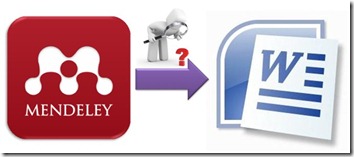
【Mendeley 工具列】
在您安装完 Mendeley后,默认会在 Word 的“参考数据”页签中,出现Mendeley 的工具列,如下:
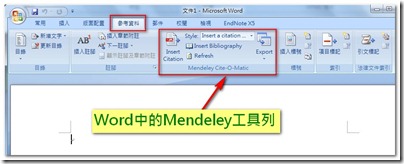
–
若未出现,请开启电脑中的Mendeley程式,运行“Tools”中的“Install MS Word Plugin”,就会自动安装:
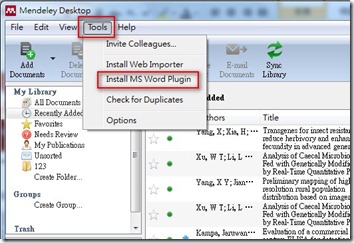
–
【在内文插入引用】
当您欲插入引用时,将光标点击引用处后,鼠标点击 Mendeley 工具列中的“Insert Citation”:
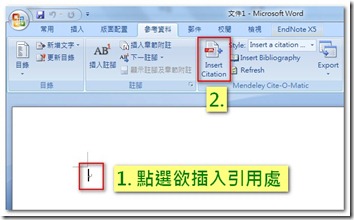
–
跳出查找书目的窗格。您可以选择输入关键字查找欲引用的书目,或点击“Go to Mendeley”回到Mendeley中挑选书目:
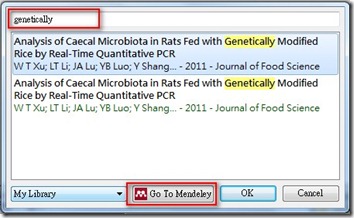
–
若点击“Go to Mendeley”,回到 Mendeley 中,点击欲插入的那一笔书目,点击上方“Cited”:
–
即可在 Word 中插入引用:

–
若想在同一处插入多笔引注,在“Go to Mendeley”后,用 Shift 点击连续多笔、或用 Ctrl 点击不连续的多笔,挑选完后同样点击上方“Cited”:
–
即可在同一处插入多笔引用:

–
【在注脚(footnotes)插入引用】
注脚 (footnots) 是当我们提到某些专有名词或特殊事件,希望加注说明时,会在本文处标示注脚编号,并在同页底呈现该注脚内容。插入注脚是 Word 本身的功能,在“参考数据”页签中点击“插入注脚”,即可在光标停留处与该页末出现注脚编号:
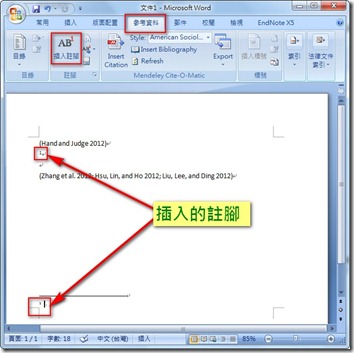
–
若要在注脚的内容中加入引用,就是利用前述 Mendeley 插入引用的功能了。先用光标在注脚欲插入引用处点击后,鼠标点击 Mendeley 工具列中的“Insert Citation”,然后仿前段落的方式插入引用,即可在注脚处出现引注:
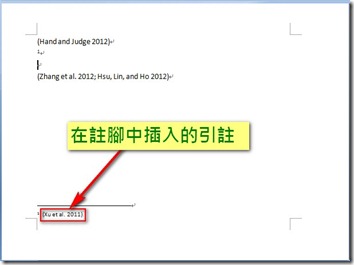
–
【带入参考书目】
若您原本是EndNote的用户,可能会疑惑:“说好的参考文献书目呢?”因为在 EndNote 中插入引用后,文末会自动带入参考文献清单。在 Mendeley 中,您需要先选定参考文献的位置,再多点击一次“Insert Bibliography”,才会在您选定的位置出现参考文献清单喔:
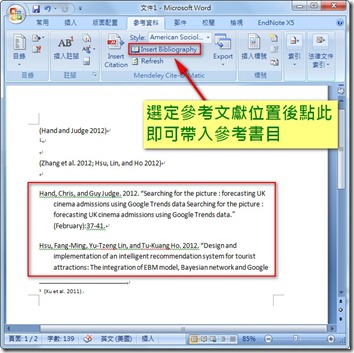
但并不是每次插入引用都需如此。您只要点击一次“Insert Bibliography”后,后续插入的引用就都会自动带入参考文献书目,并依规范的顺序排列啰!
–
【删除已插入的引用】
欲删除已插入的引用,您可以直接鼠标拖曳选取文内的引注 (citation) 处,直接点击键盘 Delete 键删除掉:
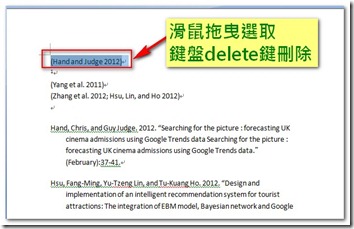
点击工具列的“Refresh”,原文末参考文献也会随之被移除:
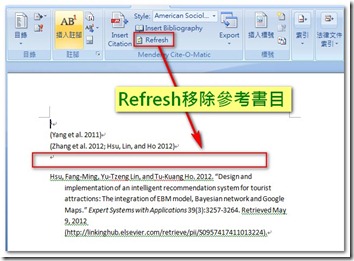
–
若要移除同一处的多笔引用,因为不容易拖曳选取特定的单笔引注,建议您用更谨慎的方法删除。首先,光标点击欲删除的引注处,之后点击上方工具列的“Edit Citation”:
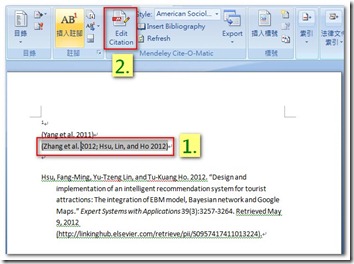
–
出现引注窗口,请删除您欲移除的那一笔后,点击“OK”:
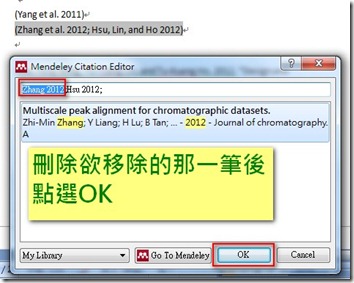
–
引注、文末参考文献就一次移除了:
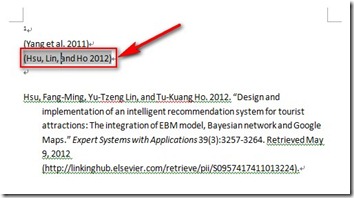
–
【如何更换引用格式?】
投稿不同期刊时,我们可能需要将论文修改为不同的引用格式,以达到不同期刊的要求。详细作法请参考“如何更换引用格式?”一文。
–
【论文完成后必做的事?】
在 Word 文件中插入 Mendeley 引用,记得论文完成后要进行移除变量的动作,以另存为纯文字档并方便手动修改。详细作法请参考“用 Mendeley 写论文的最后一步:移除变量”一文。
By 张育铭
Updated by 台湾 Elsevier 2014.07.